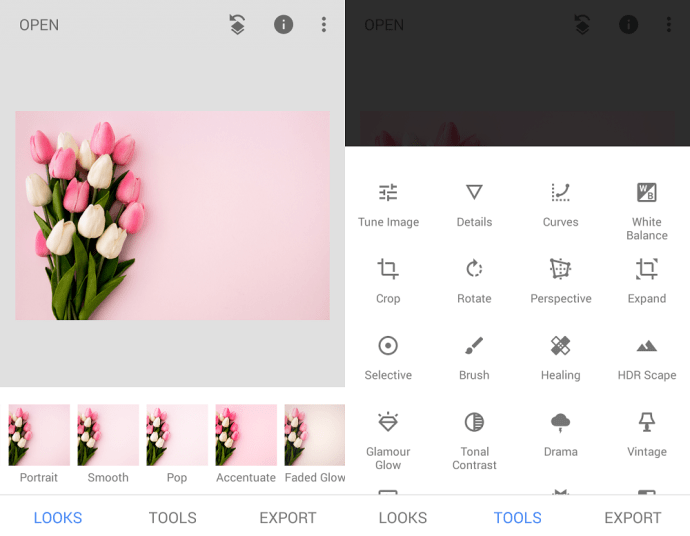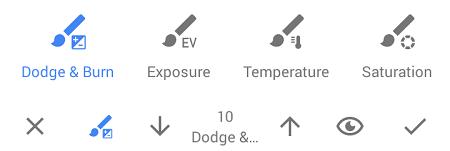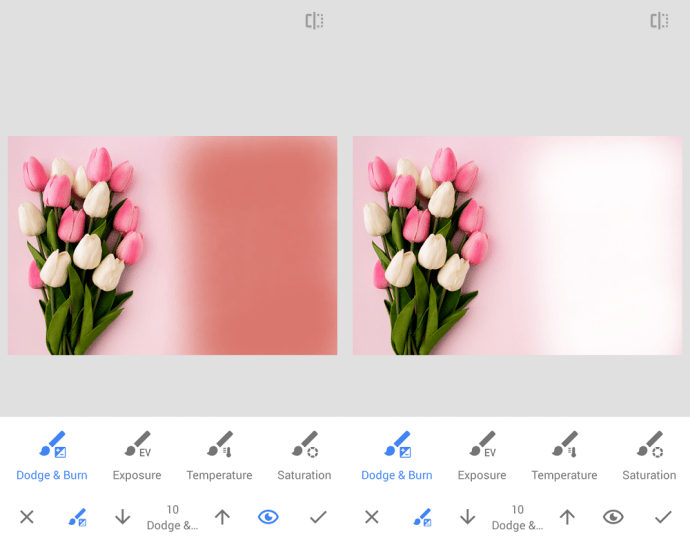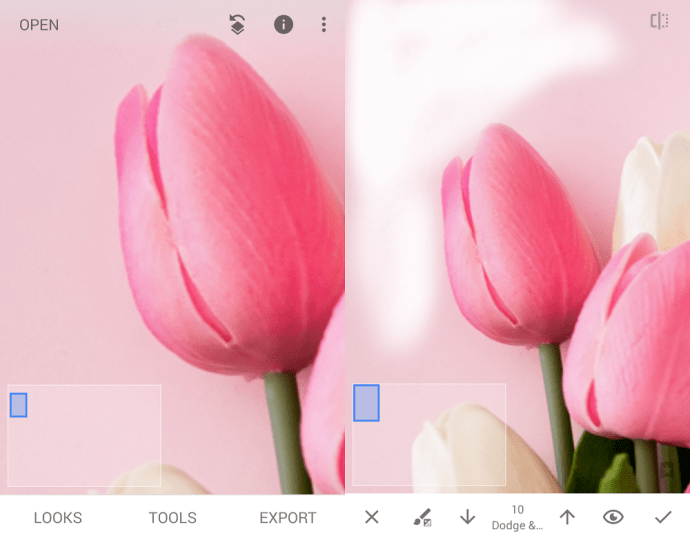Якщо ви зробили чудову фотографію для свого профілю Instagram, але вважаєте фон занадто відволікаючим, ви можете легко зменшити його тон або повністю видалити за допомогою Snapseed. Це програмне забезпечення, яке належить Google, є основним інструментом для редагування фотографій для користувачів Instagram у всьому світі. Доступний як для телефонів Android, так і для iPhone, Snapseed надає вам функції, які ви очікуєте від настільних фоторедакторів, у компактній упаковці.

Ця стаття покаже вам, як видалити фон у Snapseed.
Перш ніж почати
Щоразу, коли ви хочете відредагувати фотографію в Snapseed, вам потрібно відкрити програму та торкнутися в будь-якому місці характерного сірого екрана з великим знаком плюса посередині. Крім того, ви також можете натиснути на посилання «Відкрити» у верхньому лівому куті екрана.

Коли ви це зробите, відкриється список ваших останніх фотографій. Ви можете торкнутися фотографії зі списку, щоб завантажити її та почати редагування, або торкнутися трьох горизонтальних ліній у верхньому лівому куті та вибрати місце розташування фотографії. Ви можете вибрати між Диском Google, папками «Зображення» та «Завантаження», «Галереєю» вашого телефону та програмою «Фотографії». Знайдіть фотографію, яку хочете відредагувати, торкніться її, і пора йти.
Видалення фону
Для цього прикладу ми використаємо цю красиву фотографію рожевих і білих тюльпанів на рожевому фоні.
Скажімо, з будь-якої причини ви хочете повністю видалити цей рожевий фон і зробити його білим. Для цього необхідно виконати наступні дії:
- Відкрийте фотографію в програмі Snapseed.
- Торкніться «Інструменти» внизу в центрі.
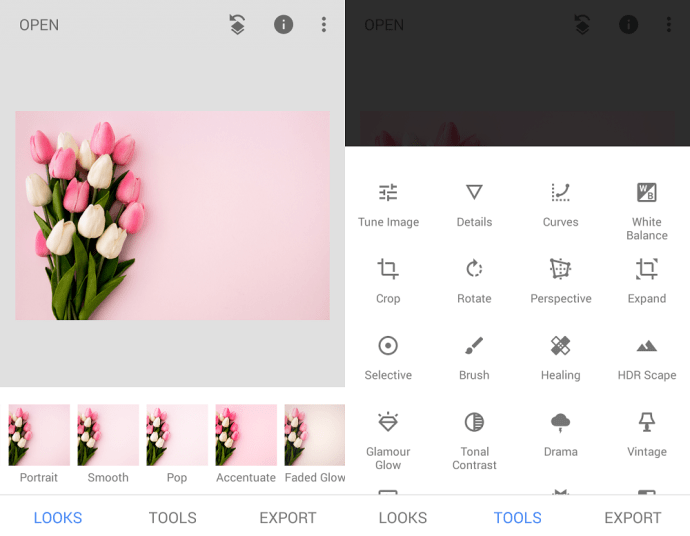
- Це відкриє список інструментів, за допомогою яких можна маніпулювати фотографією. Щоб відбілити фон, натисніть на інструмент «Пензель». Ви знайдете його в третьому рядку зверху.
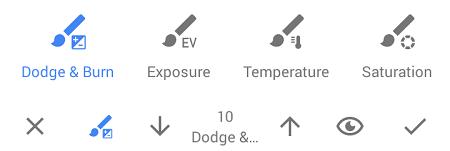
- У меню внизу екрана торкніться «Dodge & Burn».
- Використовуйте стрілки вгору та вниз, щоб налаштувати інтенсивність пензля, яка може варіюватися від -10 до 10. Для цього конкретного проекту ми встановимо її на 10.
- Почніть рухати пальцем по рожевому фону, який ви хочете видалити. Переміщуйте його, наче розфарбовуєте олівцем, але не натискайте занадто сильно на екран, щоб не пошкодити його. Ви помітите, що фон поступово згасає, коли ви продовжуєте рухати пальцем.
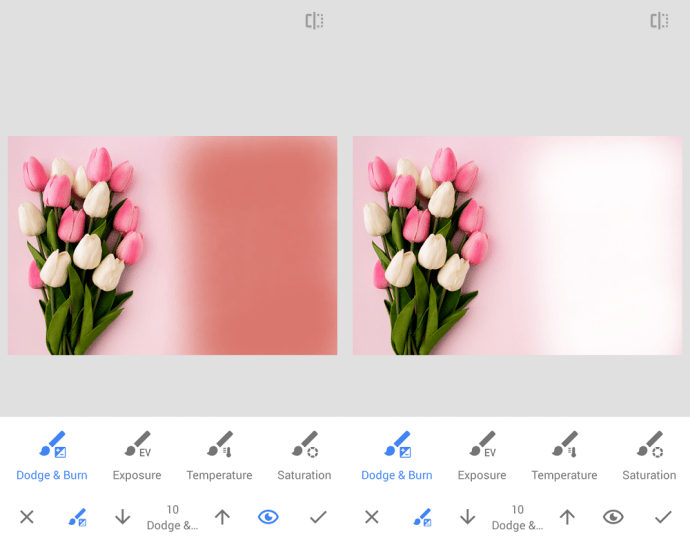
- За бажанням, ви можете торкнутися значка ока в нижній правій частині екрана. Якщо функцію очей увімкнено, червоний колір буде вказувати на інтенсивність інструменту. Це зручно, оскільки показує світліші ділянки, де потрібно сильніше потерти, щоб повністю видалити фон. Вимкнувши функцію очей, ви побачите білий фон там, де колись був рожевий.
- Торкніться галочки в нижньому правому куті, щоб зберегти поточні зміни.
- Щоб видалити фон навколо дрібних деталей, зведіть щипком зображення, щоб збільшити його, і використовуйте синій прямокутник у нижньому лівому куті для навігації по фотографії.
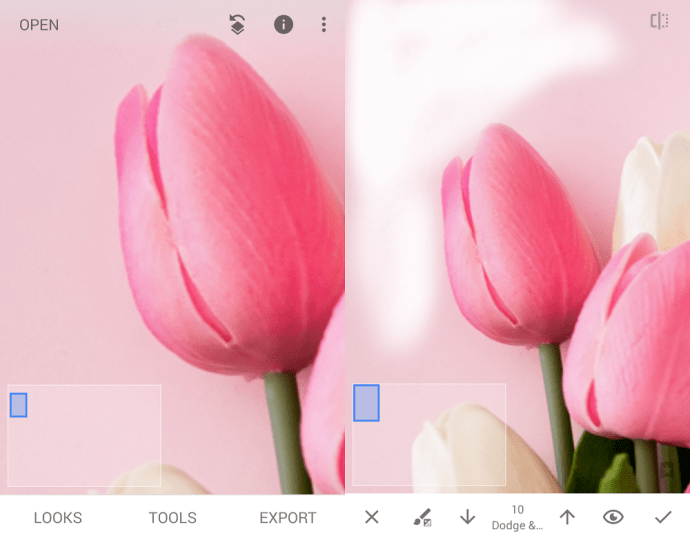
- Обережно нанесіть пензлик по краях об’єкта (в даному випадку – квітів) і зверніть увагу, щоб випадково не стерти частину об’єкта.
- Після того як ви акуратно видалили весь фон, ще раз торкніться галочки.
Збереження вашого фото
Після успішного збереження всіх змін і видалення фону настав час експортувати готову фотографію. Як ви можете припустити, вам потрібно натиснути на посилання «Експорт» у нижньому правому куті екрана.

Як тільки ви це зробите, вам нададуть наступні чотири варіанти:
- Поділіться – Дозволяє ділитися зображенням безпосередньо з друзями через Gmail, Facebook, Bluetooth або інші служби. Ви також можете використовувати цю опцію, щоб опублікувати фотографію безпосередньо у своїй стрічці Instagram.
- Зберегти – Як випливає з назви, зберігає копію фотографії у підпапці Snapseed у галереї вашого телефону.
- Експорт – Як і в попередньому варіанті, він зберігає копію фотографії у підпапці Snapseed.
- Експортувати як – Дозволяє вибрати назву файлу, а також місце, де ви хочете зберегти фотографію. Використовуючи цю опцію, ви також можете зберегти його безпосередньо на своєму Google Диску.
До вас
Чи є якийсь інший спосіб видалення фону з фотографій за допомогою Snapseed? Чи є у вас кілька порад для професіоналів Snapseed, якими можна поділитися зі спільнотою? Дайте нам знати в коментарях нижче!